Dunkin’アプリで先に注文する方法
あなたはDunkin’アプリで外出先で注文できることを知っていましたか? 外出先での注文では、Dunkin’モバイルアプリのすべてのユーザーは、単に先に注文するためにタップすることができ、その後すぐにドライブスルーまたは縁石で、外出先での注文の使用方法がわかりませんか?
以下のDD特典メンバーとゲストユーザーのためのステップバイステップガイドをチェックしてください。
1. App StoreまたはGoogle Playで無料でDunkin’アプリをダウンロード
アプリをダウンロードすると、DD Perks®リワードプログラムにサインアップすることができます。 ここでDDの特典のメンバーであることの特典のいくつかをチェックしてください。
2. ホーム画面で”注文”または”ゲスト注文”をクリックします
DD特典会員の場合は”注文”が表示され、DD特典会員以外の場合は”ゲスト注文”が表示されます。
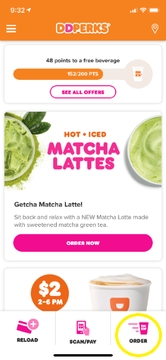
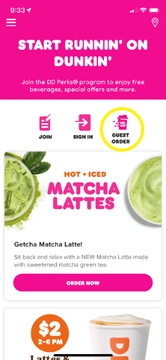
3。 ピックアップ場所とピックアップ方法を選択します
場所を選択したら、ウォークインストアでご注文をピックアップするか、ドライブスルーまたはカーブサイドでピックアップするかを選択できます。
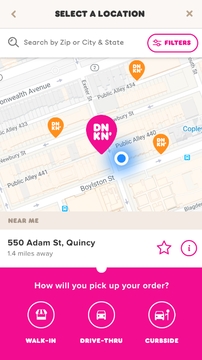
4. Dunkin’メニューを探索し、あなたのカートにアイテムを追加
それはあなたがそれらを好きなだけの方法、あなたの好きな食べ物や飲み物をカスタマイズす
5. チェックアウトに進み、ご注文ください
ご宿泊のお客様は、登録されたDunkin’ギフトカード、またはデビットカードまたはクレジットカードでお支払いいたP>
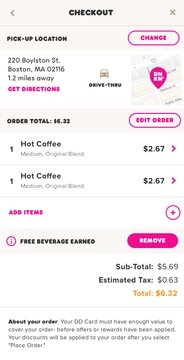
Leave a Reply